Si un utilisateur crée un document sur un ordinateur doté d’une version d’Office dans une langue d’Asie orientale, l’aspect de ce document peut changer lorsqu’il est partagé avec un utilisateur dont l’ordinateur ne dispose pas des polices d’Asie orientale. Les programmes Office remplacent la police d’origine par la police la plus proche disponible, ce qui peut modifier l’espacement entre les caractères. Pour afficher correctement ces polices, vous pouvez ajouter la langue correspondante.
Même si cela peut se produire avec n’importe quelle langue, la plupart des conflits liés aux polices surviennent avec les utilisateurs des nouvelles polices d’Asie orientale incluses dans Office 2016, car les utilisateurs des versions antérieures d’Office ne disposent pas de ces polices.
Remarque : Dans Office 2016, la nouvelle police par défaut de la version en chinois simplifié d’Excel, Word, PowerPoint, Outlook et OneNote est Dengxian. Si vous utilisez Office 2010 ou Office 2013, vous pouvez installer la police Dengxian à partir du Centre de téléchargement Microsoft.
Pour ajouter les polices d’Asie orientale, vous devez installer les langues d’Asie orientale. L’installation des langues d’Asie orientale ne modifie pas nécessairement la langue par défaut que vous utilisez avec Windows ; les langues d’Asie orientale sont ajoutées sous forme de langues supplémentaires et les polices associées sont téléchargées.
Ajouter une langue et les polices associées
-
Cliquez sur le bouton Démarrer de Windows, puis sélectionnez Paramètres et Heure et langue.
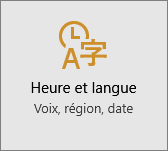
-
Cliquez sur Région et langue, puis sur Ajouter une langue.
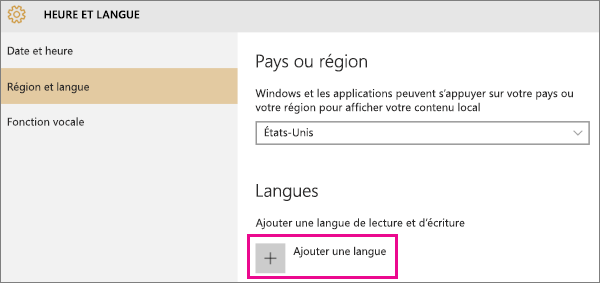
-
Cliquez sur la langue correspondant à la police que vous souhaitez ajouter. Les polices associées à cette langue sont téléchargées, et votre texte s’affiche correctement.
Voir aussi
Modification de la langue ou du clavier
Pack linguistique LAP (Language Accessory Pack) pour Office
Ajouter une langue ou définir des préférences linguistiques dans Office










